Shader-Eigenschaften
Sie finden hier einige Materialvoreinstellungen, die die nachfolgenden Parameter entsprechend setzt.
Diese Farbe stellt die allgemeine Farbe des SSS-Effekts dar. Wenn Sie so wollen, gibt diese die Farbe an der (beleuchteten) Oberfläche des Materials an, während die unten angeordneten Parameter Rot, Grün und Blau (klicken Sie auf den kleinen Pfeil links neben Pfadlänge, um diese aufzuklappen) die Streufarbe im Inneren des Materials angeben und diese mehr an den nicht direkt mit Licht beschienenen Bereichen zur Geltung kommen lassen.
Für simple SSS-Effekte reicht es, hier unter Farbe dieselbe zu definieren. Wenn Sie z.B. eine rote Wachskerze rendern wollen, stellen Sie lediglich hier Rot ein.
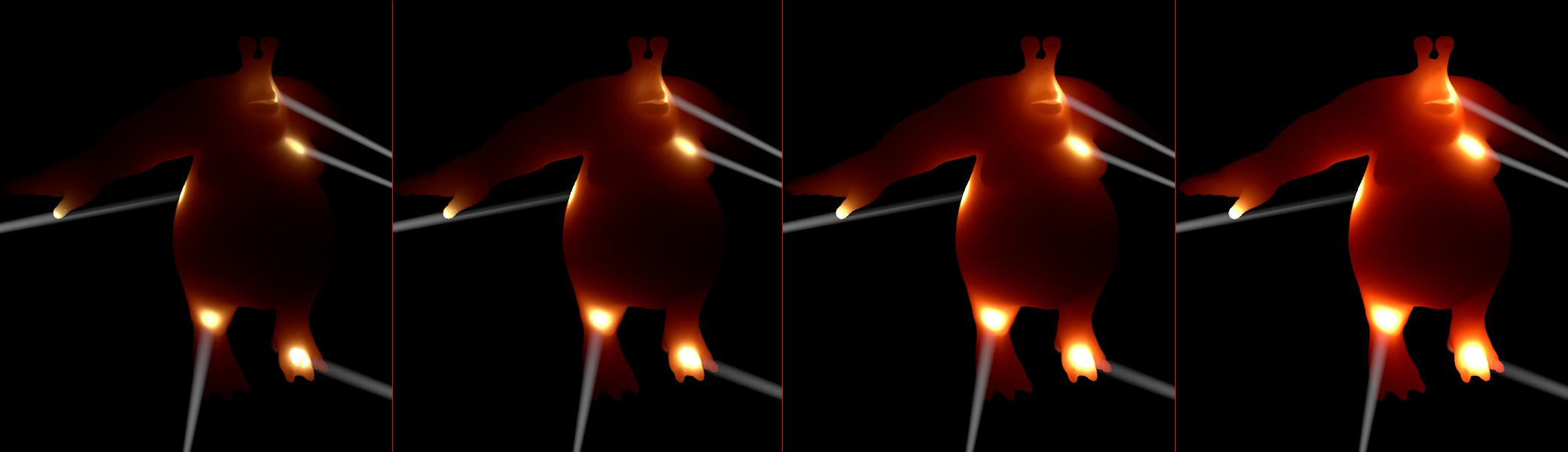 Von links nach rechts steigende Stärke.
Von links nach rechts steigende Stärke.Die Stärke ist ein Multiplikator für den SSS-Effekt. Hiermit regeln Sie die allgemeine Stärke des SSS. Hier sind auch sehr hohe Werte möglich, was das Objekt zunehmend leuchten lässt.
Mittels dieses Shaders können Sie an der Objektoberfläche bestimmen, wie das einfallende Licht gefärbt werden soll. Stellen Sie sich diesen Shader als eine Art Farbmaske vor (mit dem oben beschriebenen Parameter Farbe definieren Sie Einfärbung des Objektinneren). Prinzipiell gehört hier die eventuelle Textur hin, die Sie auch im Material-Farbkanal einsetzen. Oft kann hier aber auch drauf verzichtet werden und der Shader leer gelassen werden.
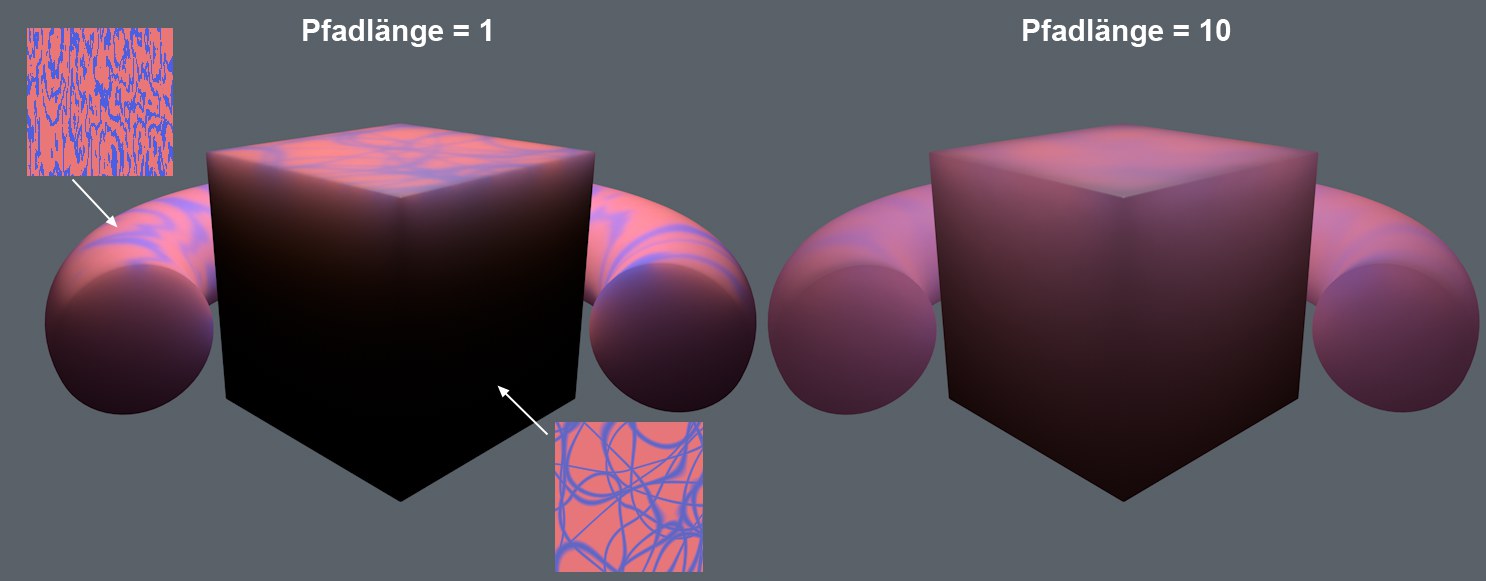 Die abgebildeten Shader führen zu interessanten Effekten (Farbe jeweils Weiß)
Die abgebildeten Shader führen zu interessanten Effekten (Farbe jeweils Weiß)Das was Sie in obiger Abbildung sehen, sind nicht die Auswirkungen einer Textur im Material-Farbkanal, sondern ausschließlich das in den Objektoberflächen gestreute Licht. Sollten Sie zusätzlich den Materialfarbkanal einsetzen, so achten Sie darauf, dass Helligkeit (Farb-Kanal) und Stärke (Leuchten-Kanal) für ein physikalisch korrektes Ergebnis zusammen 100% nicht übersteigen sollte.
 Von links nach rechts zunehmende Pfadlänge (hier 1, 7, 20cm bei 300cm Pferdelänge) und abnehmende Renderzeit. Szene wird von 2 Flächenlichter links vom Pferd beleuchtet.
Von links nach rechts zunehmende Pfadlänge (hier 1, 7, 20cm bei 300cm Pferdelänge) und abnehmende Renderzeit. Szene wird von 2 Flächenlichter links vom Pferd beleuchtet.Dieser Parameter definiert, wie weit das Licht unter die Oberfläche dringen kann. Kleine Werte absorbieren schneller Licht als große Werte. Letztere legen dem Licht zunehmend weniger Hindernisse in den Weg.
Je kleiner der Wert, desto länger ist die Renderzeit. Das liegt daran, dass bei kleinen Pfadlängen wesentlich mehr Samples berechnet werden müssen. Bei Animationen werden Werte teilweise zwischengespeichert, sodass die Vorbereitungszeit im ersten Animationsbild wesentlich länger dauert als bei den darauffolgenden Bildern.
Rot [0.01..10000%]
Grün [0.01..10000%]
Blau [0.01..10000%]
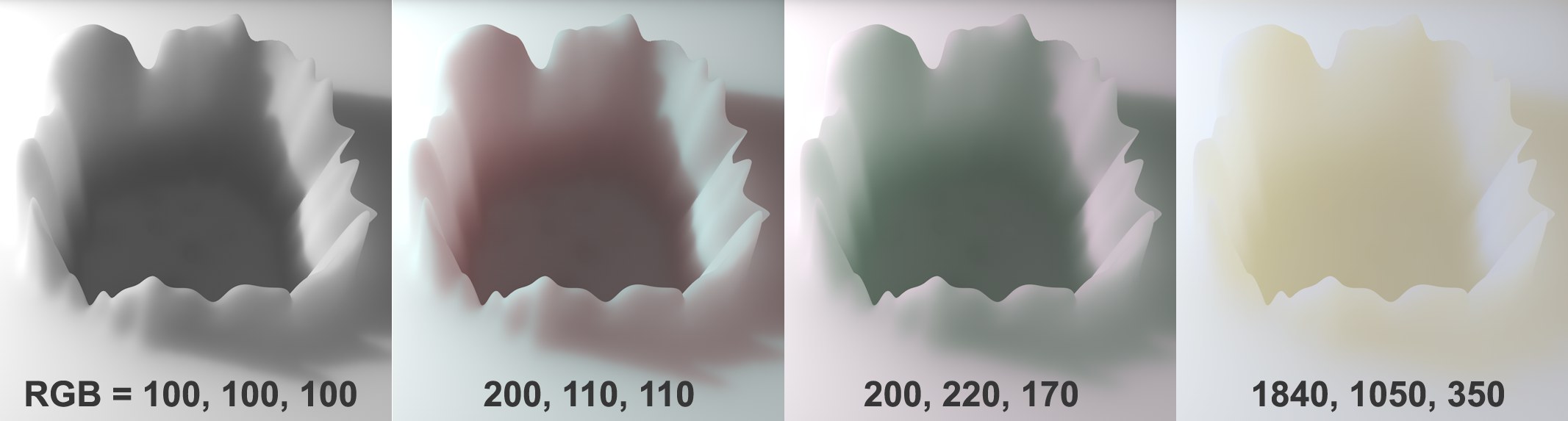 Verschiedene Rot-, Grün-, Blauwerte bei gleichbleibendem Parameter Farbe (Weiß).
Verschiedene Rot-, Grün-, Blauwerte bei gleichbleibendem Parameter Farbe (Weiß).Indem Sie auf den kleinen Pfeil links neben Pfadlänge klicken, können Sie noch drei RGB-Schieberegler ausklappen. Was hat es mit diesen auf sich? Und warum sind diese der Pfadlänge untergeordnet? Ganz einfach: es handelt sich hierbei um Multiplikatoren der Pfadlänge, d.h. Sie können hier definieren, welche Farbe weiter (höhere Werte) bzw. weniger weit (kleinere Werte) ins Material eindringen kann (oder anders formuliert: helle Farben (große Werte) streuen mehr Licht, dunklere Farben (kleine Werte) machen das Material lichtdurchlässiger).
Das Wechselspiel mit der oben unter Farbe zu definierenden Farbe ist komplex und nicht einfach zu verstehen. Vereinfacht gesagt beeinflussen die Farben hier den farblichen Effekt im Inneren des Objekts (die aber auch mit Farbe kombiniert wird). Diese treten vor allem in Objektbereichen zu Tage, die nicht direkt von Lichtquellen beleuchtet werden (also in Schattenbereichen). Es lassen sich hiermit vor allem subtile (trotzdem für den visuellen Eindruck sehr wichtige) Farbeffekte realisieren. So ist beispielsweise für das Rendern von Milch, die ja gemeinhin als Weiß (und auch entsprechend bei Farbe eingestellt wird) bezeichnet wird, wichtig, hier eine bräunliche (ölige) Farbe zu definieren. Nehmen Sie einmal die Presets in Augenschein, hier bekommen Sie einen Eindruck, wie die Farbwerte eingestellt werden sollten.
Es sind Werte auch unter 100% möglich, womit allerdings auch die Renderzeit ansteigt.